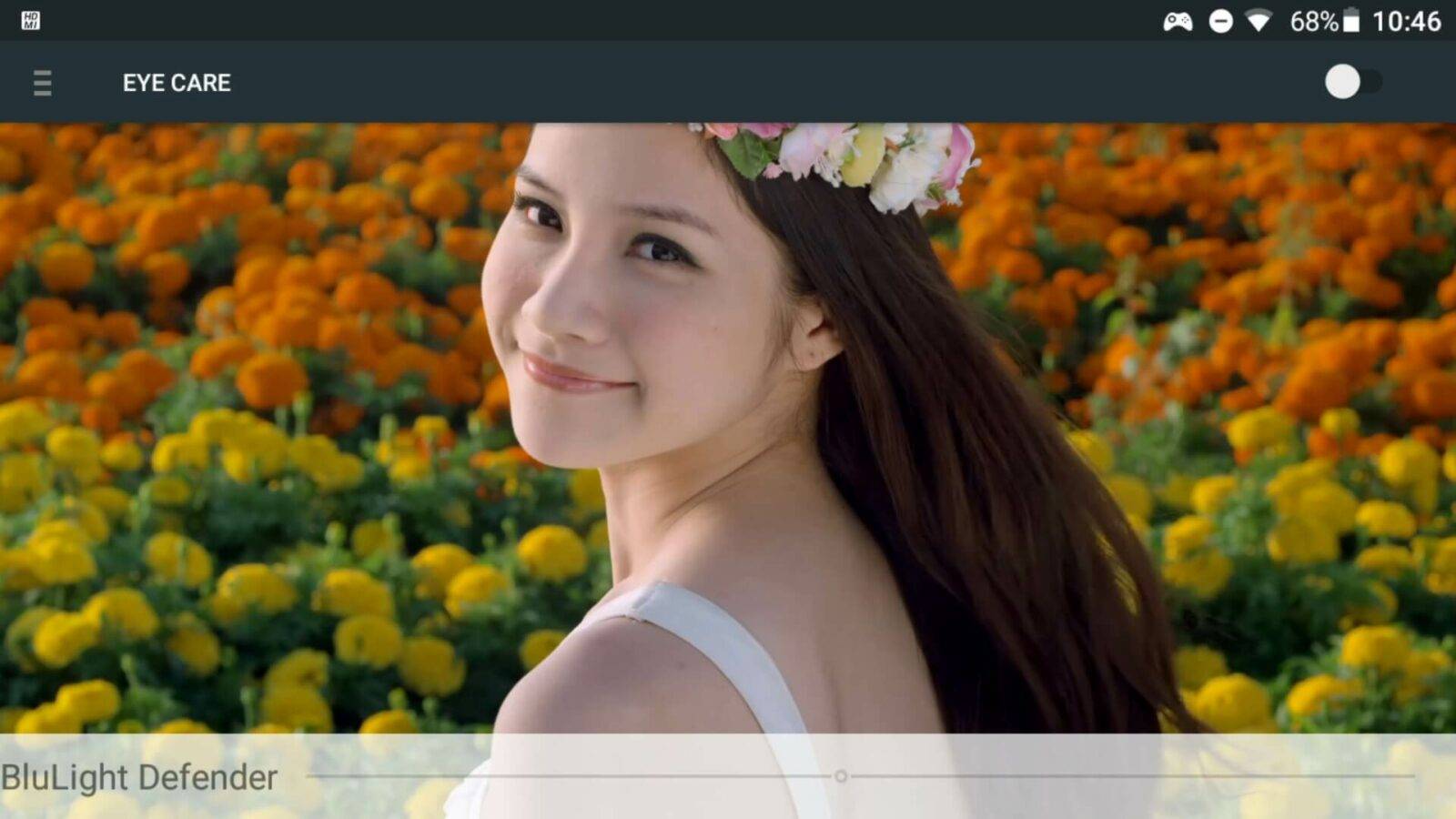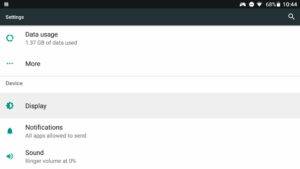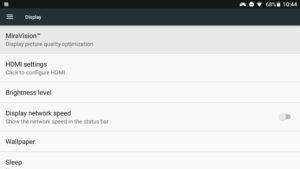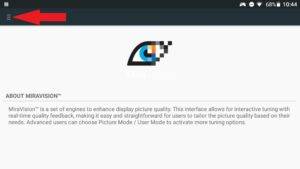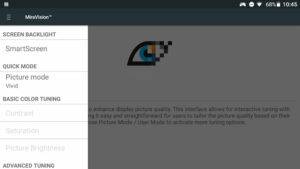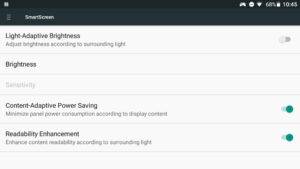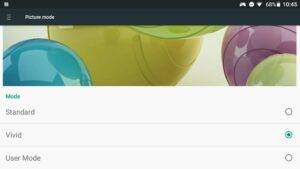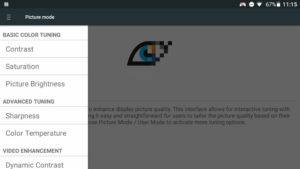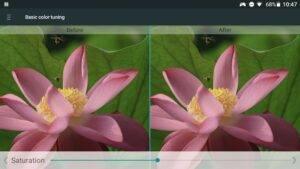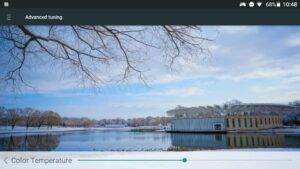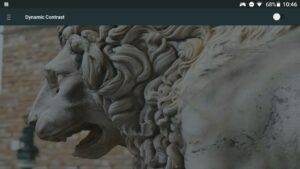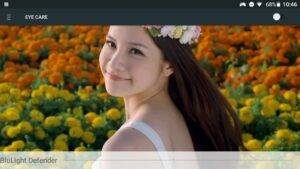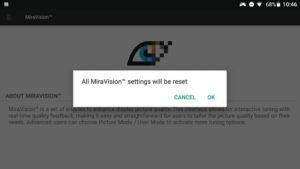GPD XD Plus har en fantastisk H-IPS-skärm och du kan enkelt justera vissa inställningar för att få ut det bästa av den, eller ändra till dina personliga preferenser. Du kan göra detta med den inbyggda Miravision-appen som du hittar nedan i vår steg-för-steg-guide.
Observera att inställningarna endast påverkar H-IPS-visningen och inte TV-utgången. Du måste ändra visningsinställningarna på din TV om du använder en HDMI-kabel för att mata ut till en TV.
Gå till menyn Inställningar och välj Avancerade inställningar
Bläddra nedåt i menyn tills du ser Display, välj detta alternativ.
Välj Miravision från menyalternativen
Miravision-appen kommer nu att laddas. Klicka på de tre horisontella linjerna i det övre vänstra hörnet för att öppna inställningarna.
Du bör nu se sidomenyn med olika alternativ.
Nedan förklaras varje menyalternativ mer i detalj.
SmartScreen
Med dessa alternativ kan du konfigurera inställningarna för ljusstyrka. De flesta av alternativen är självförklarande, alternativet Ljusstyrka ger ett reglage för att öka eller minska ljusstyrkan.
Bildläge
Du kan välja mellan tre alternativ. Detta är mer en personlig preferens, beroende på hur du vill att dina färger ska se ut. Du kan förhandsgranska ändringarna och jämföra dem på bilden ovanför alternativen. Om du väljer användarläge låses Basic Colour Tuning och Advanced Tuning på huvudmenyn, med dessa två alternativ kan du justera de individuella bildskärmsinställningarna.
Grundläggande färgjustering
Om du har aktiverat User Mode i menyn Picture Mode har du tillgång till alternativen Contrast, Saturation och Picture Brightness. Härifrån kan du individuellt justera värdet på skjutreglaget till dina önskade inställningar. Nedan visas ett exempel på inställningarna för Mättnad.
Avancerad inställning
Det finns två alternativ i menyn Avancerad inställning om du har aktiverat användarläget. Både skärpa och färgtemperatur kan justeras med hjälp av reglagen efter dina personliga önskemål.
Dynamisk kontrast
Du kommer att märka en stor skillnad mellan att aktivera och inaktivera detta alternativ. Återigen är det en personlig fråga om du vill aktivera eller inaktivera funktionen. Prova och se.
BluLight Defender
Exponering för blått ljus kommer från en mängd olika tekniker, t.ex. datorer, smartphones, tv-apparater och lampor. Du kan minska en del av det blå ljuset genom att aktivera alternativet i det övre högra hörnet och flytta reglaget längst ned på skärmen för att justera styrkan.
Återställ standardinställningar
Genom att välja detta menyalternativ kan du återställa MiraVision-inställningarna till standard. Ett bekräftelsefönster visas för att avbryta eller fortsätta.